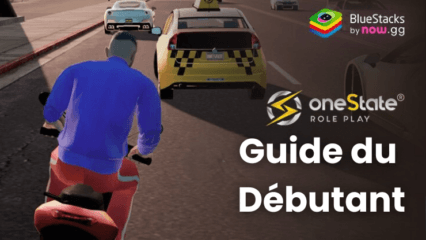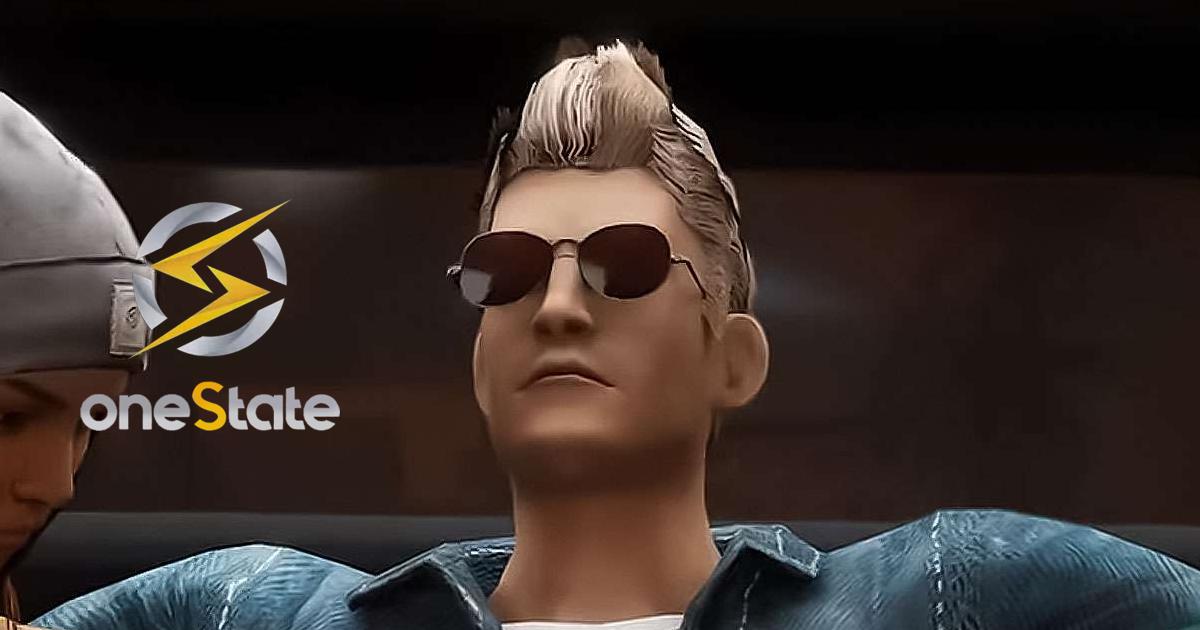Comment Jouer à One State RP・Simulateur de vie sur PC : Le Guide d’Installation via BlueStacks
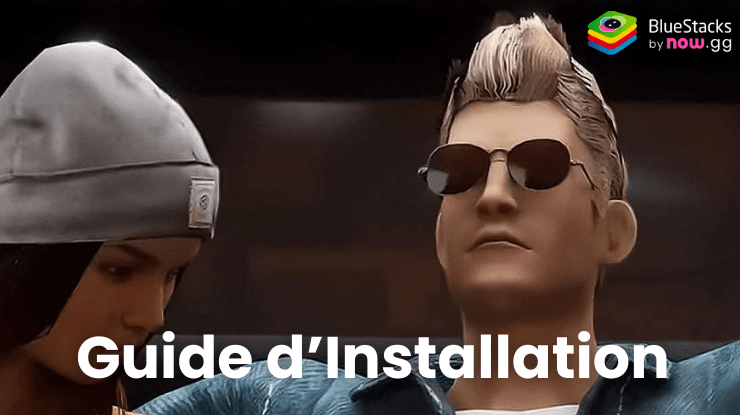
One State RP・Simulateur de vie est un jeu de rôle d’action et d’aventure immersif qui place les joueurs dans un monde virtuel dynamique où ils peuvent choisir différents styles de vie, de la gestion d’une entreprise à la participation à des activités criminelles. Si vous débutez dans le jeu, consultez notre Guide du débutant pour One State RP・Simulateur de vie. Pour profiter pleinement de cette riche expérience de jeu, il est fortement recommandé d’installer le jeu via BlueStacks sur votre PC. Ce guide vous guidera à travers chaque étape du processus d’installation et de configuration afin de vous garantir la meilleure expérience possible.
Comment Installer One State RP・Simulateur de vie sur PC avec BlueStacks
L’installation de One State RP・Simulateur de vie sur votre PC à l’aide de BlueStacks est très simple. Suivez ces étapes pour commencer :
-
Téléchargez BlueStacks :
- Visitez le site officiel de BlueStacks et cliquez sur le bouton de téléchargement.
- Une fois le programme d’installation téléchargé, localisez le fichier (généralement dans votre dossier Téléchargements) et double-cliquez dessus pour lancer le processus d’installation.
- Suivez les instructions à l’écran pour terminer l’installation. Cela peut impliquer d’accepter les termes et conditions et de sélectionner un emplacement d’installation.
-
Lancez BlueStacks :
- Après l’installation, lancez BlueStacks en double-cliquant sur son icône sur votre bureau ou en le trouvant dans votre menu Démarrer.
- Cet émulateur peut prendre quelques instants pour se charger, car il configure son environnement pour la première fois.
-
Connectez-vous au Google Play Store :
- Une fois BlueStacks ouvert, vous verrez un écran de bienvenue vous invitant à vous connecter avec votre compte Google.
- Si vous avez déjà un compte Google, entrez vos informations d’identification. Sinon, vous pouvez créer un nouveau compte directement à partir de cet écran.
- La connexion vous permet d’accéder au Google Play Store et de télécharger des applications en toute transparence.
-
Recherchez One State RP・Simulateur de vie :
- Dans l’interface BlueStacks, localisez l’icône Google Play Store et cliquez dessus.
- Utilisez la barre de recherche en haut de la fenêtre du Play Store pour taper « One State RP・Simulateur de vie » et appuyez sur entrée.
-
Installez le Jeu:
- Cliquez sur l’icône One State RP・Simulateur de vie dans les résultats de la recherche.
- Vous verrez un bouton « Installer » ; cliquez dessus pour commencer à télécharger le jeu.
- La taille du téléchargement est relativement raisonnable, il ne devrait donc pas prendre beaucoup de temps.
-
Lancez One State RP – Role Play Life:
- Après l’installation, vous recevrez une notification indiquant que One State RP・Simulateur de vie est prêt à être joué.
- Cliquez sur l’icône du jeu depuis le Play Store ou sur l’écran d’accueil de BlueStacks.
- Le jeu peut nécessiter une mise à jour supplémentaire d’environ 500 Mo lors de son premier lancement, assurez-vous donc d’avoir suffisamment d’espace disponible.
Configurer les Contrôles dans One State RP・Simulateur de vie
Pour améliorer votre expérience de jeu dans One State RP・Simulateur de vie, il est essentiel de configurer les contrôles dans BlueStacks. L’émulateur permet de personnaliser les schémas de contrôle afin de rendre la navigation et l’interaction dans le jeu plus intuitives. Si vous souhaitez devenir un maître du jeu, consultez notre article sur les trucs et astuces pour One State RP・Simulateur de vie.
Contrôles par Défaut
Par défaut, BlueStacks fournit des contrôles de base qui sont généralement suffisants pour la plupart des joueurs :
- Navigation à la souris : Utilisez votre souris pour regarder autour de vous et interagir avec les objets ou les personnages dans le monde du jeu.
- Bouton gauche de la souris : Ce bouton a plusieurs fonctions, comme attaquer les ennemis ou interagir avec les PNJ (personnages non jouables).
Configurer les Raccourcis Clavier
Pour améliorer l’efficacité et la réactivité pendant le jeu, vous pouvez assigner des touches de clavier spécifiques à diverses actions :
-
Lancez les Contrôles Avancés :
- Cliquez sur l’icône « Contrôles de Jeu » située sur le côté droit de la fenêtre BlueStacks.
- Sélectionnez « Contrôles de jeu avancés » dans le menu déroulant.
-
Configurez les Touches:
- Vous pouvez faire glisser et déposer les icônes de contrôle sur votre écran de jeu à l’endroit où vous souhaitez qu’elles soient actives.
Par exemple :
- ZQSD : Déplacer le personnage vers l’avant, l’arrière, la gauche et la droite.
- Barre d’espace : Sauter ou effectuer des actions spécifiques comme grimper ou sauter par-dessus des obstacles.
- Touches numériques (1-9) : Elles permettent d’accéder rapidement à des objets ou à des capacités pour accélérer le jeu.
-
Enregistrez Votre Configuration :
- Une fois que vous avez défini les commandes souhaitées, veillez à enregistrer votre configuration avant de quitter ce menu.
- Vous pourrez toujours revenir pour ajuster les commandes en fonction de votre style de jeu.
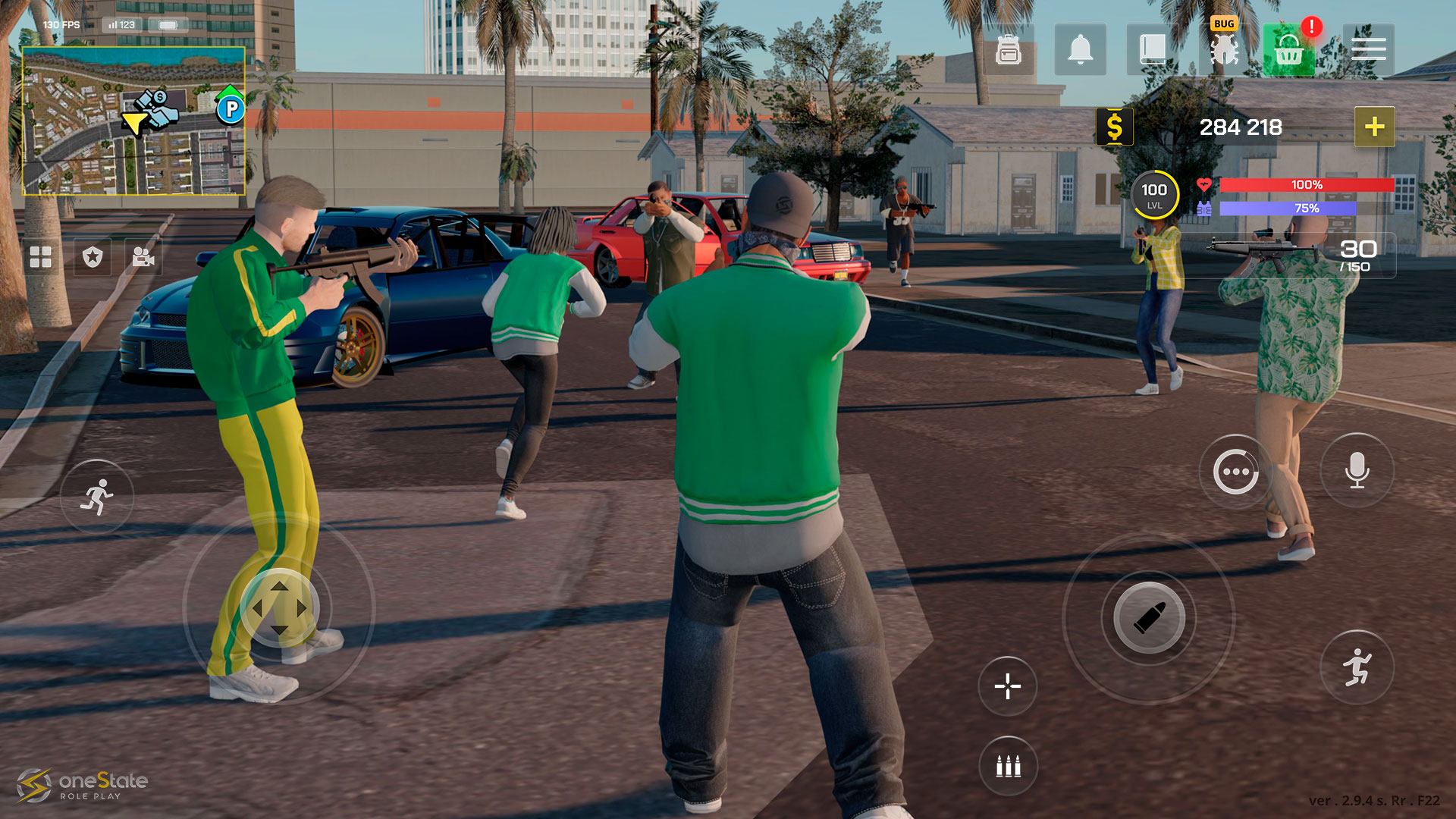
Optimisez les Réglages de Performance
Pour s’assurer que One State RP・Simulateur de vie tourne correctement sur votre PC, ajuster les paramètres de performance dans BlueStacks peut être utile :
Ouvrez les Réglages :
- Cliquez sur l’icône en forme d’engrenage située dans le coin supérieur droit de BlueStacks pour accéder aux paramètres.
Ajustez les Réglages de Performance :
- Accédez à l’onglet « Performance » où vous pouvez allouer des cœurs de CPU et de la RAM pour de meilleures performances.
- Pour une jouabilité optimale, envisagez d’allouer au moins 2 cœurs de CPU et 4 Go de RAM si votre système le permet.
Paramètres Graphiques :
- Sous « Affichage », réglez les paramètres de résolution en fonction des capacités de votre moniteur.
- Choisissez une qualité graphique « élevée » pour des images améliorées si votre PC peut la supporter sans décalage.
Activez le Mode Eco :
- Si vous êtes multitâches pendant que vous jouez ou si vous souhaitez obtenir de meilleures performances lors de sessions de jeu intenses, pensez à activer le mode Eco qui optimise l’utilisation des ressources.
Avec ce guide, vous êtes maintenant équipé pour profiter de One State RP・Simulateur de vie sur PC ou ordinateur portable avec BlueStacks de manière efficace. Du téléchargement et de l’installation du jeu à la personnalisation des contrôles et à l’optimisation des paramètres de performance, chaque étape contribue à améliorer votre expérience de jeu globale. Le jeu propose régulièrement des codes. Pour découvrir les derniers codes, consultez cet article. Plongez dans ce monde vibrant aux possibilités infinies et vivez des moments mémorables en explorant différents rôles dans One State RP・Simulateur de vie! Bon jeu !